※Office 365 の UI は今後も更新される可能性があります。本記事は 2014年10月07日現在のものです。
Office 365 のスイートバーのリンクは一部について管理用のダッシュボードページから一部がカスタマイズできるようになっています。たとえば、右上に表示される OneDrive や Yammer やサイトなどのリンクは非表示にできます。
[スイートバーのリンク部分]
この設定を行うには、[SharePoint 管理センター]>[設定]をクリックし、設定を変更します。
また、スイートバーの色や左側のロゴ部分も変更できます。ただし、SharePoint Online のサイト自体には適用されませんので注意してください。 SharePoint Online サイトへの繁栄には少し時間がかかります。また、サイトの外観設定が優先されるので注意してください。
設定は、Office 365 の管理ダッシュボードページから行えます。まず、管理ダッシュボードにアクセスしたら、画面右上の会社名のリンク部分をクリックします。
左側に表示されるカスタム テーマをクリックすると、設定画面が表示されます。
たとえば、アクセントカラーをクリックするとスイートバーの背景色を任意のものに変えられます。上の例では既定の青から緑色に変更しています。また、カスタム ロゴでは任意のロゴを指定できます。クリック可能なロゴのURLに任意のページのURLを記述するとロゴのリンク先が指定できます。
その他、Office 365 のロゴの色も表示されるパレット内から指定できます。このカラーバレットはテキストとアイコンを選択することで自動的に提示されるようになっています。
オンプレミス環境でもCSSやJavaScript を使わずブラウザーの設定だけで、こういった対応が簡単にできるとよいのですけれどね。

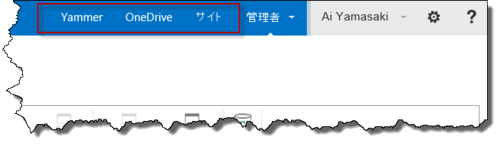
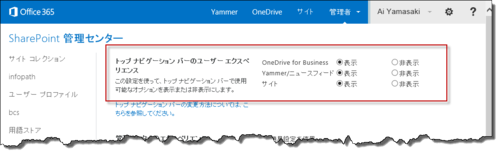
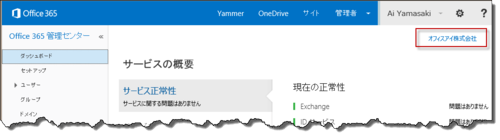
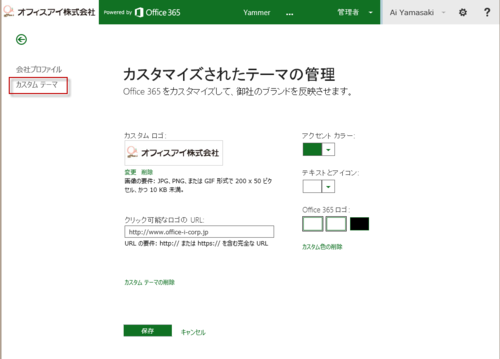
コメント